
Innhold
- Opprett forhåndsinnstillinger
- Gruppér pærer sammen
- Bruk tredjepartsapper
- Slå automatisk på lys når du kommer hjem
- Bruk IFTTT
- Spar penger når du kjøper fargetoner
- Få fysiske brytere for enklere kontroll
- Sett opp alarmer
- Sett opp tidtakere
- Bruk tredjepartspærer med fargetone
Med Philips Hue kan du kontrollere lysene dine trådløst fra smarttelefonen din hvor som helst i verden, men her er noen tips og triks for Philips Hue for å ta ditt Hue-spill til neste nivå.
Det er mange smarte hjemmeprodukter tilgjengelig på markedet, og smart belysning er en kategori som blir stadig mer populær. Det er også et av de enkleste smarte hjemmeproduktene å installere, da alt som trengs er å skru inn lyspærer og koble til et nav.
Philips Hue er uten tvil den mest populære smarte belysningsløsningen. Det er noen få andre store spillere i spillet, som Belkin WeMo, Cree, Osram og GE, men Philips Hue ser ut til å være det mest populære alternativet for de som ønsker å kjøpe smart tilkoblede pærer.
Hvis du selv har Philips Hue-lys, vet du sannsynligvis det grunnleggende og kan gjøre de enkle tingene, som å slå dem på og av fra telefonen og endre fargene på de fargeskiftende pærene, men det er mye mer du kan gjøre med disse lys enn du kanskje trodde var mulig.
Her er noen tips og triks for Philips Hue som du bør sjekke ut for å ta Philips Hue-lysene til neste nivå.
Opprett forhåndsinnstillinger
En av de største egenskapene til Philips Hue-pærer er muligheten til å lage "scener" eller forhåndsinnstillinger som lar deg trykke på en knapp og få bestemte lys til å lyse på en bestemt måte.

For eksempel kan du ha scene der du har lysene nedtonet når det kommer nærmere sengetid, eller få dem til å endre en viss farge.
For å lage en scene, se bare lyslisten i Philips Hue-appen og trykk deretter på Skape øverst til høyre.
Gruppér pærer sammen
I Philips Hue-appen kan du gruppere visse lys sammen og kontrollere dem alle samtidig i stedet for hver for seg.

I fargevelgeren kan du dra og slippe lyspærer i grupper og deretter flytte dem rundt som en enhet, samt dempe eller lyse lyspærene samtidig.
Det er imidlertid litt tungvint å gjøre dette i Philips Hue-appen, og det er andre apper tilgjengelig som gjør en bedre jobb med dette, noe som bringer oss til neste tips.
Bruk tredjepartsapper
Mens Philips Hue-lampene er på topp, er ikke selve appen helt oppe på det nivået. Philips Hue-appen er bra for å sette opp pærene dine under den første installasjonsprosessen, men jeg anbefaler at du bruker tredjepartsapper for å administrere og kontrollere Hue-lysene.
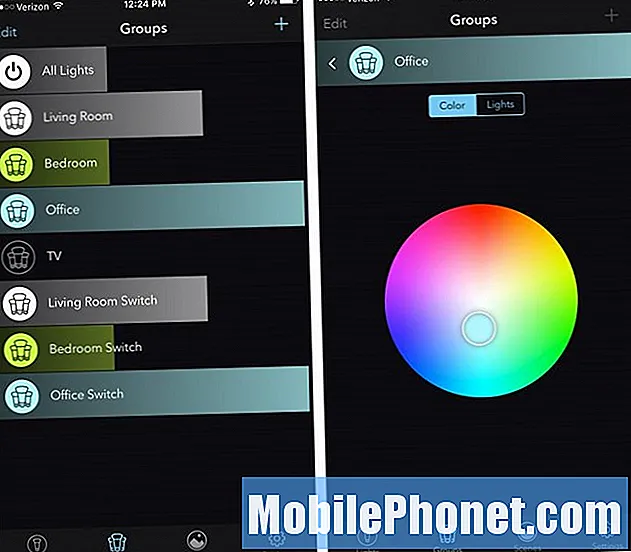
En av favorittappene mine er Huemote, som gir et dødt enkelt brukergrensesnitt som er enkelt å bruke. iConnectHue er også en annen god app, selv om det tar litt av en læringskurve og koster $ 4,99 i appbutikken.
Slå automatisk på lys når du kommer hjem
Hvis du vil at Philips Hue-lysene dine skal fungere automatisk, kan du konfigurere geofencing på smarttelefonen slik at lysene dine tennes når du kommer hjem, uten noen interaksjon fra din side.
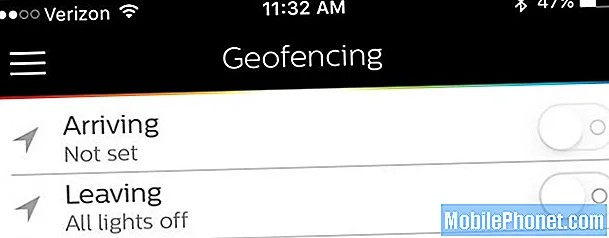
Du kan gjøre dette i Philips Hue-appen under Geofencing delen, og det er veldig enkelt å sette opp. Imidlertid, hvis du vil ha mer kontroll over den spesifikke geofence-barrieren, er IFTTT kanskje det beste alternativet å bruke, som lar deg sette opp nøyaktig hvor lokasjonsavskjæringen er.
Du kan også sette opp dette for å slå av lysene automatisk når du forlater huset.
Bruk IFTTT
Som en del av forrige tips, er en flott måte å forbedre funksjonaliteten til Philips Hue-lysene dine ved å bruke IFTTT.

IFTTT er en online tjeneste som lar deg koble forskjellige tjenester og produkter sammen, inkludert Philips Hue-lys.
Vi har avrundet noen av de beste IFTTT Philips Hue-oppskriftene du kan prøve, og du vil raskt legge merke til at det er mye du kan gjøre med Hue-lysene dine.
Spar penger når du kjøper fargetoner
Philips Hue-lys kan være dyre. Startpakken alene er $ 200, og den kommer bare med tre pærer. Men hvis du handler smart, kan du spare penger på Philips Hue-lys.

For eksempel lager Philips et Hue White startpakke for $ 79 som følger med en Hue Bridge og to Hue White pærer. Du kan også få ekstra Hue White-pærer for bare $ 15 per stykk, sammenlignet med fargepærene som er $ 60 hver.
Du kan til og med få Hue White-pærer til enda billigere ved å kjøpe Dimmer Switch Kit, som er $ 35 og kommer med en Hue White-pære. Siden en dimmerbryter normalt koster $ 25, er den medfølgende pæren bare $ 10.
Få fysiske brytere for enklere kontroll
Apropos dimmerbrytere, Philips tilbyr fysiske brytere som du kan bruke til å kontrollere Hue-lysene dine.

Det kan være fint å kontrollere lysene fra smarttelefonen, men noen ganger vil du bare slå på lysene uten å slå ut telefonen. Det er her Philips ’dimmerbryter kan være til nytte. Den lar deg slå på og av lysene, samt dempe eller lyse dem.
Det er også Tap, som er en bryter som har tre knapper som du kan programmere til forskjellige scener, slik at du raskt kan endre scener med bare et tastetrykk i stedet for å bruke telefonen.
Sett opp alarmer
Våkner du normalt før solen kommer opp? Du kan bruke Philips Hue-lys som alarm og simulere soloppgangen.
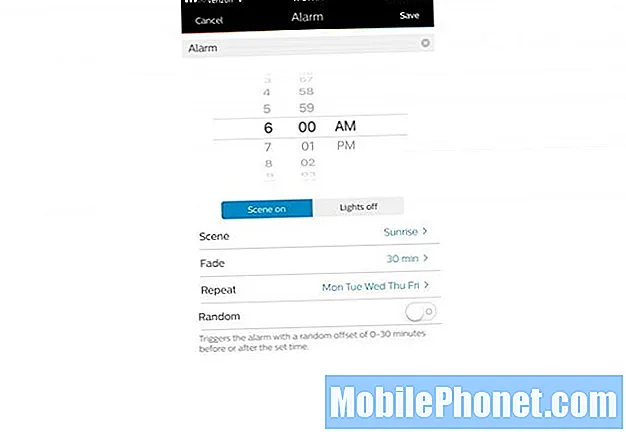
Den offisielle Philips Hue-appen har en seksjon for alarmer som lar deg slå på Philips Hue-lysene på et bestemt tidspunkt og til og med sakte fade lysene på.
Du kan også bruke denne funksjonen bare for å slå på lysene til et bestemt tidspunkt på dagtid, selv om det ikke er om morgenen.
Sett opp tidtakere
I samme seksjon hvor du kan stille inn en alarm, kan du også stille inn en tidtaker, som lar deg slå på eller av Philips Hue-lysene etter at det har gått en viss tid.
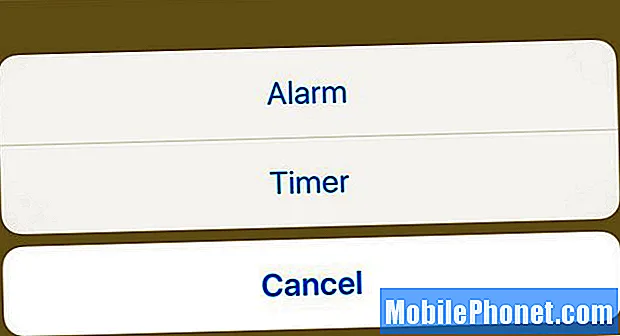
Du kan bruke denne funksjonen i en rekke forskjellige scenarier, som om natten når du sovner og du ikke vil at lysene skal være på hele natten, eller hvis du er hjemme om en time, kan du stille en tidtaker for lysene dine slås på om en time.
Selvfølgelig kan alarmer gjøre noe som ligner på det, men å stille inn en tidtaker kan være bra i visse tilfeller.
Bruk tredjepartspærer med fargetone
Mens Philips først blokkerte tredjepartspærer, trakk den en 180, og systemet støtter fortsatt bruk av tredjepartspærer.

Kompatibiliteten er imidlertid forskjellig fra pære til pære, men en Reddit-bruker laget et diagram som viser hvilke pærer som fungerer med Philips Hue Bridge.
Noen pærer fungerer fint mens andre trenger litt arbeid for å få dem til å jobbe, men det er en fin måte å spare penger på pærer eller bruke pærer som du allerede har uten å måtte kjøpe Hue-pærer.


